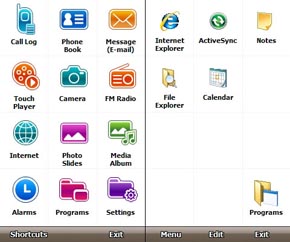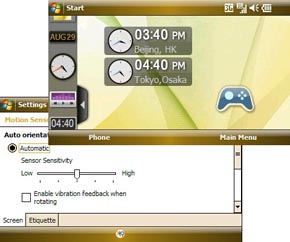第1回 Samsung「OMNIA」ファーストインプレッション:現地版「OMNIA」レビュー(2/4 ページ)
特徴的なOMNIAの待受画面
OMNIAのもっとも特徴的なポイントが、TouchWiz UIによる待受画面だ。
待受画面には左側のサイドバー内に収められている各種ウィジェットを引き出して自由に配置できる。例えば、日常的によく使う時計などのアプリケーションは、メニュー画面などからたどらなくてもこれらのウィジェットから直接利用できる。また、サイドバーは隠しておくこともできるため、ウィジェットもすべてしまえば表示が一切ないシンプルな画面にもできる。
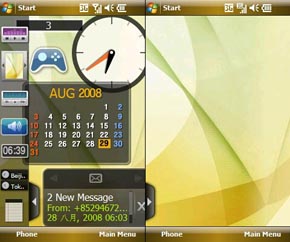
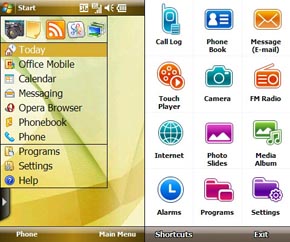 待受画面にウィジェットを配置できる。画面左上の「Start」をタップすると、Windows Mobile標準のプルダウンメニューが現れ、画面右下の「Menu」をタップするとOMNIAのメインメニュー画面が表示される
待受画面にウィジェットを配置できる。画面左上の「Start」をタップすると、Windows Mobile標準のプルダウンメニューが現れ、画面右下の「Menu」をタップするとOMNIAのメインメニュー画面が表示される待受画面の上にはWindows Mobile端末でおなじみの「スタートボタン」や電波状況/バッテリー残量などのピクトアイコンが並ぶ。スタートボタンをタップすれば、スタートメニューが現れる。
一方、画面右下の「Menu」をタップするか、本体右側面の[Menu]キーを押すと、OMNIAメインメニュー画面が表示される。メニューアイコンは3行×4列の12個が並ぶ(アイコンの位置や表示内容はカスタマイズはできない)。アプリケーションの起動はアイコンをトンとタップするだけだ。このほか、「Programs」メニューからインストール済みのすべてのアプリケーションをアルファベット順に表示できる。
ところで、多くアプリケーションをインストールすると、画面のスクロールなどが必要となり、やや使いにくいものとなる(例えば、Windowsのスタートメニュー→すべてのプログラムを表示した時のように)。このためOMNIAは、メニュー画面とは別に任意のアプリケーションを12個登録できるショートカット機能も用意する。
本体の操作は、搭載するモーションセンサーにより、本体を90度傾けると画面表示も連動して横向き画面に切り替わる。この連動はほぼすべてのアプリケーションで対応。例えば、メールを読むときは縦向き、メールを打つときは横向きといったように随時切り替えながら利用することも可能だ。ちなみに画面は左右どちらへも回転できる。
Copyright © ITmedia, Inc. All Rights Reserved.
アクセストップ10
- 飲食店でのスマホ注文に物議、LINEの連携必須に批判も 「客のリソースにただ乗りしないでほしい」 (2025年12月04日)
- NHK受信料の“督促強化”に不満や疑問の声 「訪問時のマナーは担当者に指導」と広報 (2025年12月05日)
- 「スマホ新法」施行前にKDDIが“重要案内” 「Webブラウザ」と「検索」選択の具体手順を公開 (2025年12月04日)
- 三つ折りスマホ「Galaxy Z TriFold」の実機を触ってみた 開けば10型タブレット、価格は約38万円 (2025年12月04日)
- 楽天の2年間データ使い放題「バラマキ端末」を入手――楽天モバイル、年内1000万契約達成は確実か (2025年11月30日)
- 「楽天ポイント」と「楽天キャッシュ」は何が違う? 使い分けのポイントを解説 (2025年12月03日)
- 楽天ペイと楽天ポイントのキャンペーンまとめ【12月3日最新版】 1万〜3万ポイント還元のお得な施策あり (2025年12月03日)
- ドコモが「dアカウント」のパスワードレス認証を「パスキー」に統一 2026年5月めどに (2025年12月05日)
- “Switch 2”の映像を「XREALの全グラス」に出力可能に そのカラクリとは? (2025年12月05日)
- ソニー、約2億画素のイメージセンサー発表 ズーム時も細部を鮮明に (2025年12月05日)